Hvis du har en Android-enhed, som du har opdaterettil Android 6.0 er du uden tvivl klar over, at hver gang du tilslutter din enhed via datakabel til din pc, er det standard til opladningstilstand. Hvis du ønsker at overføre fotos fra enheden til din computer, skal du trække meddelelsespanelet ned, trykke på USB-forbindelsesikonet og vælge MTP-protokollen eller PTP-protokollen for at få adgang til filer på din enhed. I ældre versioner af Android var der en mulighed for at indstille standard USB-forbindelsestypen, så du ikke ville have valgt den, hver gang du tilsluttede din enhed. I Android 6.0 ser optionerne ud til at være forsvundet. Det er faktisk flyttet, og du kan kun få adgang til det, hvis du har aktiveret udviklerindstillinger.
For nu at indstille en standardtype til USBforbindelse, skal du have udviklerindstillinger aktiveret i Android. Der er simpelthen ingen vej omkring det. Hvis du allerede har udviklerindstillinger aktiveret, kan du gå videre til næste trin og indstille standard for USB-forbindelsen, hvis ikke, skal du aktivere dem først.
Når Developer Options er aktiveret, skal du gå tilIndstillinger app og tryk på Udviklerindstillinger. Rul ned til Netværkssektionen med indstillinger, og du vil se muligheden 'Vælg USB-konfiguration'. Tap på det, og vælg den standardtype, du vil indstille.
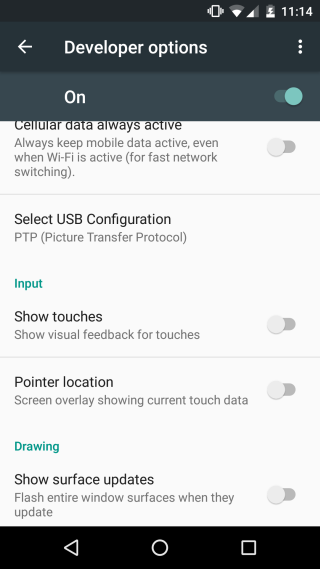
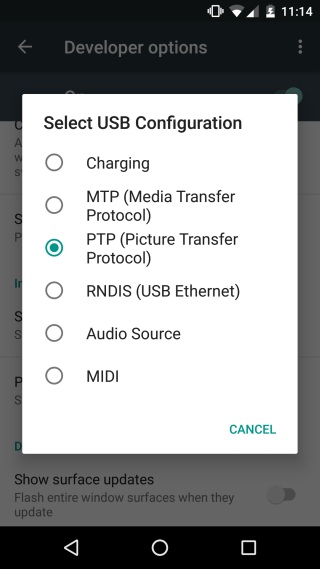
Tilslut din enhed til din pc og vent. Hvis det ikke vises i filudforsker, skal du kontrollere, om Windows søger efter drivere. Hvis det er tilfældet, skal du lade det søge og installere alle drivere, det har brug for. Dette kan ske, selvom du har tilsluttet din Android-enhed til din pc under den samme forbindelsestype. Frakobl ikke enheden og lad Windows afslutte installationen af drivere. Næste gang du tilslutter din enhed, vil den som standard være den forbindelsestype, du har angivet.
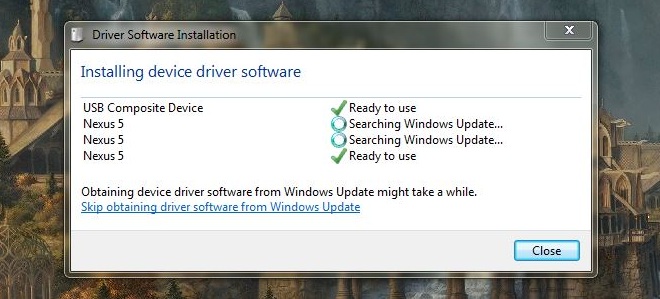
Denne ændring til Android var ganske unødvendig. Det ville ikke have været en stor ting, hvis indstillingen simpelthen var flyttet til et andet sted, men det er gjort det og også gjort det obligatorisk at aktivere Developer Options.





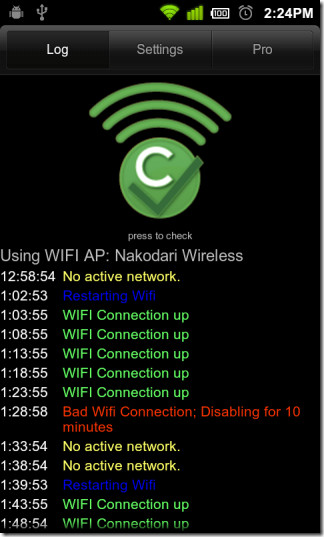

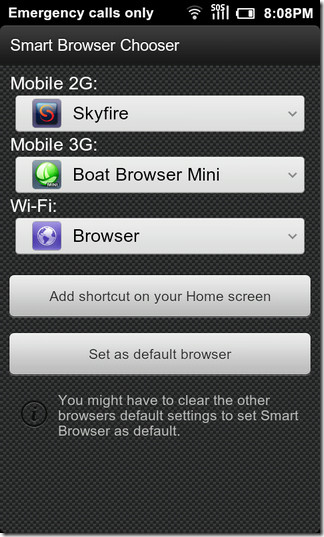





Kommentarer